excel拖动排列步骤如下:1.我在EXCEL中输入以下数字,如图:2.现在我要想复制“1”,则拖动单元格A1,但此该你会发现,在下拖动下方有个方框,如图:3.上步出现的情况便是以顺序的方式出现,但你只需要点动那个右下方的方框,选择“复制单元格”即可......
如何在excel2013中按照颜色进行排序
Excel教程
2022-04-08 21:13:24
如果单元格有底纹,用户还可以按照底纹的颜色进行排序。在“排序”对话框中通过设置“排序依据”即可。排序依据包括数值、单元格颜色、字体颜色和单元格图标。例如在“产品质量检验报表”中,为“评级”列按颜色进行排序,对无底纹颜色的按升序排序,在excel2013中按照颜色进行排序的具体操作步骤如下。
1、打开“排序”对话框。打开“产品质量检验报表”工作表,选中表格内任意单元格,切换至“数据”选项卡,单击“排序和筛选”选项组中“排序”按钮,如图1所示。

图1
2、设置浅绿色排第一位。打开“排序”对话框,设置“主要关键字”为“评级”,“排序依据”为“单元格颜色”,在“次序”列表中选择浅绿色,如图2所示。
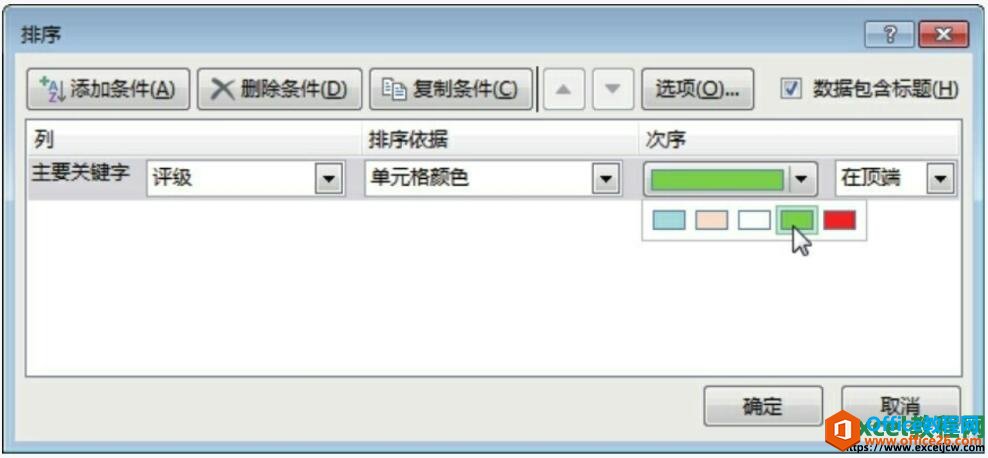
图2
3、设置其他颜色的排序。单击“添加条件”按钮,依次设置颜色的排序顺序,如图3所示。
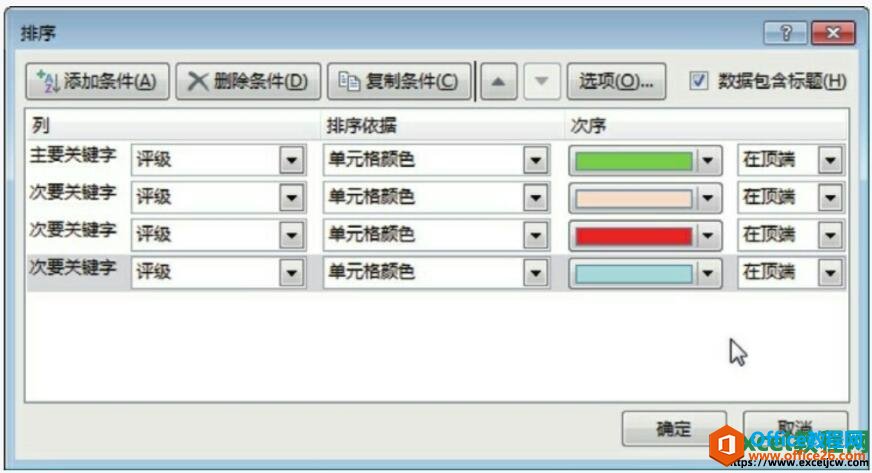
图3
4、设置无颜色底纹的排序方式。再次单击“添加条件”按钮,设置无颜色底纹的排序方式为升序,如图4所示。
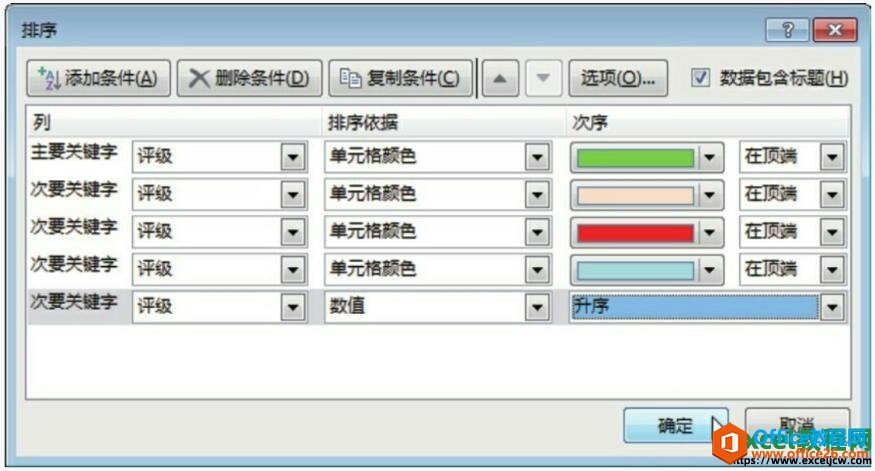
图4
5、查看按颜色排序效果。单击“确定”按钮,返回工作表中,查看按颜色排序后的效果,如图5所示。
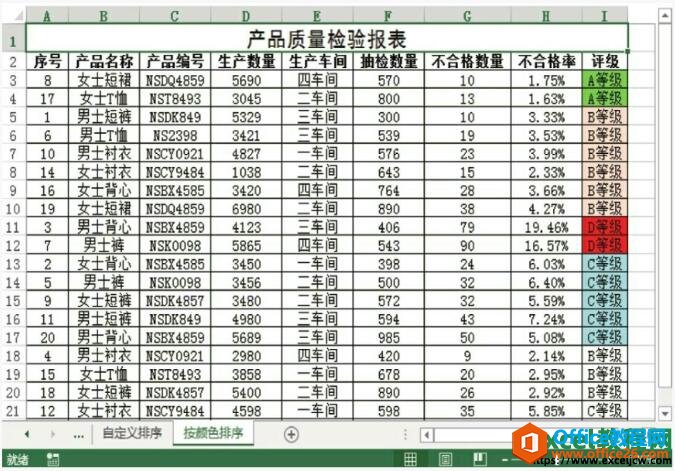
图5
在按照颜色进行排序之前我们一般都会设置颜色的等级,一般情况下我们使用颜色排序的机会比较少,我们还是推荐大家使用数据进行排序。
标签: excelexcel2013excel按照颜色进行排序
上一篇:Excel2016 如何新建工作簿 下一篇:Excel如何取消排序
相关文章
